Article Number: 000139153
EqualLogic: De Group Manager-applicatie van de PS-serie starten zonder Java-plug-in-ondersteuning
Summary: Bij het starten van de Group Manager GUI via een browser, worden de standaardinstellingen voor opstarten ingesteld op Launch in browser window (Starten in browservenster) met gebruik van de Java-plug-in en Launch as an application (Als applicatie starten) met gebruik van Java Web Start. De optie Launch as an application (Als applicatie starten) verschijn alleen tijdens sommige foutcondities. Bijvoorbeeld: als de gebruiker niet bereid is om de vereiste versie van Java Runtime Environment (JRE) te installeren, of bij uitloggen uit de huidige GUI-sessie binnen de browser, treedt er een fout op waar de app kan worden gestart. ...
Article Content
Resolution
Oracle heeft de uitfasering van de Java-browserplug-in aangekondigd en veel browserleveranciers hebben hun ondersteuning van op standaarden gebaseerde plug-ins reeds beëindigd.
Probleem
Bij het starten van de Group Manager GUI via een browser, worden de standaardinstellingen voor opstarten ingesteld op Launch in browser window (Starten in browservenster) met gebruik van de Java-plug-in en niet op Launch as an application (Als applicatie starten) met gebruik van Java Web Start.
De optie Launch as an application (Als applicatie starten) verschijnt alleen tijdens sommige foutcondities, bijvoorbeeld als de gebruiker niet bereid is om de vereiste versie van Java Runtime Environment (JRE) te installeren, of bij uitloggen uit de huidige GUI-sessie binnen de browser.
- Gebruik van een browser die geen ondersteuning biedt voor Java-plug-in resulteert erin dat de Group Manager GUI de gebruiker vraagt om de Java-versie te installeren/updaten (Afbeelding 1 [Engelstalig]).

Afbeelding 1: Bericht om Java-versie te installeren/updaten - Klik op Annuleren om een pagina te openen die de mogelijkheid biedt voor Launch as an application (Als applicatie starten). Dit start Group Manager als applicatie met gebruik van de Java Web Start-technologie (Afbeelding 2 [Engelstalig]).

Afbeelding 2: Klikken op Launch as an application (Als applicatie starten)Opmerking: Als u op OK klikt, gaat u naar de Java-downloadpagina.
Het gedrag van de Group Manager GUI in dit scenario biedt geen duidelijke instructies voor het starten van de applicatie totdat de gebruiker op deze pagina aankomt.
Oplossing
Wanneer de browser geen ondersteuning biedt voor de Java-plug-in, kan de Group Manager GUI via een van de volgende methoden worden gestart:
- Start de Group Manager GUI als zelfstandige applicatie met gebruik van Java Web Start.
- Als u de Group Manager GUI als zelfstandige applicatie wilt starten met gebruik van Java Web Start, opent u een opdrachtpromptvenster en typt u de volgende opdracht (in plaats van het gebruikelijke http://):: javaws http:///groupmgr.jnlp
Opmerking: Op het systeem moet Java Runtime Environment (JRE) 1.6.0_31 of later zijn geïnstalleerd en de PATH-omgevingsvariabele moet de Java-directory bin bevatten.
- Als u de Group Manager GUI als zelfstandige applicatie wilt starten met gebruik van Java Web Start, opent u een opdrachtpromptvenster en typt u de volgende opdracht (in plaats van het gebruikelijke http://):: javaws http:///groupmgr.jnlp
- Ga rechtstreeks naar de optiespagina en selecteer vervolgens Launch as an application (Als applicatie starten).
- Voor toegang tot de paginaOptions (Opties) typt u de volgende URL (in plaats van het gebruikelijke http://): http:///welcome.html
Voor Mac OS X/X 10
- Klik op Launch as an application (Als applicatie starten). Hierdoor wordt het bestand groupmgr.jnlp gedownload en toegevoegd aan uw downloadlijst (Afbeelding 3[Engelstalig]).

Afbeelding 3: Downloadlijst
Opmerking: Als u dubbelklikt op het bestand in de downloadlijst, verschijnt het Mac OS-beveiligingsbericht hieronder (Afbeelding 4 [Engelstalig]).

Afbeelding 4: Mac OS-beveiligingsbericht - U start de Group Manager door het venster Security (Beveiliging) in het programma Preferences (Voorkeuren) te openen en te klikken op Click the lock to make changes (Klik op het slot om wijzigingen aan te brengen).
- Het Mac OS onthoudt het laatste geblokkeerde programma en biedt de gebruiker de mogelijkheid dit toch te openen zonder algemene instellingen te hoeven wijzigen.
- Klik op Open Anyway (Toch openen) (Afbeelding 5 [Engelstalig]). Dit geeft een beveiligingsbericht weer (Afbeelding 6 [Engelstalig]):

Afbeelding 5: Openen van het venster Security (Beveiliging) in het programma Preferences (Voorkeuren) en klikken opOpen Anyway (Toch openen)
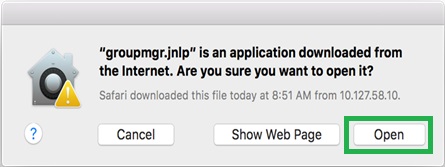
Afbeelding 6: Openen van het bestand groupmgr.jnlp
- Klik op Openen om de Group Manager te starten.
- Mac OS slaat deze beveiligingsinstellingen voor het bestand groupmgr.jnlp op en vraagt de gebruiker in de toekomst niet meer om deze beveiligingsstappen te doorlopen.
Na voltooiing van alle bovengenoemde opties worden een snelkoppeling op het bureaublad en een item in het Start-menu gemaakt waarmee u in de toekomst de Group Manager GUI van de Dell PS-serie gemakkelijk kunt starten.
Article Properties
Last Published Date
20 Nov 2020
Version
2
Article Type
Solution